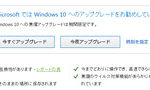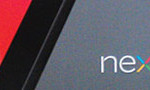「Office ライセンス認証」が表示されWordやExcelが起動できない場合の対処法

ある日突然、仕事や個人的に使っているWordやExcelなどが使えなくなったらどうしますか?
今回は、突然起こることがある、WordやExcel、Outlookの不具合のお話です。
Office ライセンス認証から先に進めず
その不具合とは。。。
パソコンでWordやExcel等のOffice製品を使おうと思い、起動してみると。
「Office ライセンス認証」
「Office をライセンス認証するには、Office サブスクリプションに関連付けられている電子メールアドレスを入力してください。」または「プロダクト キーを代わりに入力する」と表示されてしまいます。
キャンセルやウィンドウを閉じてしまうと、もちろんWordやExcelが起動しない為、使えません。サインインしようと思っても、正常なプロダクトキーを入力しても、 「新しい Office を準備しています」と表示され、結局先に進めず、使うことができなくなってしまいます。。。
マイクロソフトのサポートによると、何らかの拍子にOfficeのインストール情報が壊れてしまったことが原因のようです。その為、対処法は2つ!「Officeの修復」か「Officeの再インストール」になります。
Officeの修復の手順
1. 画面左下のWindowsロゴマーク(スタートボタン)をクリック
2. 「コントロールパネル」→「プログラム(プログラムと機能)」をクリック
3. Microsoft Office 2010や2013など、対象のOfficeをクリック
4. 「変更」をクリックし「クイック修復」または「修復」をクリックして「続行」します。
これで、修復が完了すると、無事にWordやExcel、OutlookなどのOffice製品が起動できるようになっているかと思います。
Officeの再インストール手順
上記の手順で起動出来なかった場合には、Officeの再インストールが必要になります。
以下のアンインストールツールを使いOfficeを完全に削除します。
・Microsoft Office 2013 または Office 365 のアンインストール
http://support.microsoft.com/kb/2739501/ja
または以下のページのインストール手順を参考に、再インストールをします。
https://www.microsoft.com/ja-jp/office/2013/pipcsetup/default.aspx
再インストールする際には、WordやExcelのデータは問題ありませんが、Outlookのデータに関しては注意が必要です。念のため、バックアップを取っておきましょう。
・初心者でもわかる! Outlook のバックアップ
https://support.microsoft.com/ja-jp/kb/2633154
再インストール後の旧Outlookデータの復旧方法も書いてあります。
再インストールは、結構手間ですので、できたら「修復」で直って欲しいところですね!
あわせて読みたい
こちらの記事も読まれています
 東芝のリモコン(WH-RA01EJ)の電池交換方法。カバーが外れない時...(1.1k view)
東芝のリモコン(WH-RA01EJ)の電池交換方法。カバーが外れない時...(1.1k view) エネファームで初のエラー(C2F0)。エネファームで実際どのくらいの光...(745 view)
エネファームで初のエラー(C2F0)。エネファームで実際どのくらいの光...(745 view) エネファームの10年後。10万円の点検費用は高いですね。。。(487 view)
エネファームの10年後。10万円の点検費用は高いですね。。。(487 view) タンクやルーミーのエンジンがかからない。原因は。。。(193 view)
タンクやルーミーのエンジンがかからない。原因は。。。(193 view) エネファームでC2F2エラー。修理費用は高い可能性大(190 view)
エネファームでC2F2エラー。修理費用は高い可能性大(190 view) プリウスの電子キーの電池交換方法(117 view)
プリウスの電子キーの電池交換方法(117 view) テーブルマットのカットは100均グッズで。角丸は瓶の蓋で!?(114 view)
テーブルマットのカットは100均グッズで。角丸は瓶の蓋で!?(114 view) ミニE-17って何?換気扇のライトをLED電球に交換すると10年で1...(57 view)
ミニE-17って何?換気扇のライトをLED電球に交換すると10年で1...(57 view) 600Wでも十分暖かい。アイリスオーヤマのセラミックヒーター「JCH-...(51 view)
600Wでも十分暖かい。アイリスオーヤマのセラミックヒーター「JCH-...(51 view) イーストフードや乳化剤等の添加物の入っていない『超熟』に感動(39 view)
イーストフードや乳化剤等の添加物の入っていない『超熟』に感動(39 view)
マメ知識 カテゴリの前後の記事
・前の記事 「Wondows 10のアップグレード表示を完全に無効化(回避)する方法」・次の記事 「万が一、Windows 10になってしまった時に、以前のバージョンに戻す方法」




 Posted under:
Posted under: